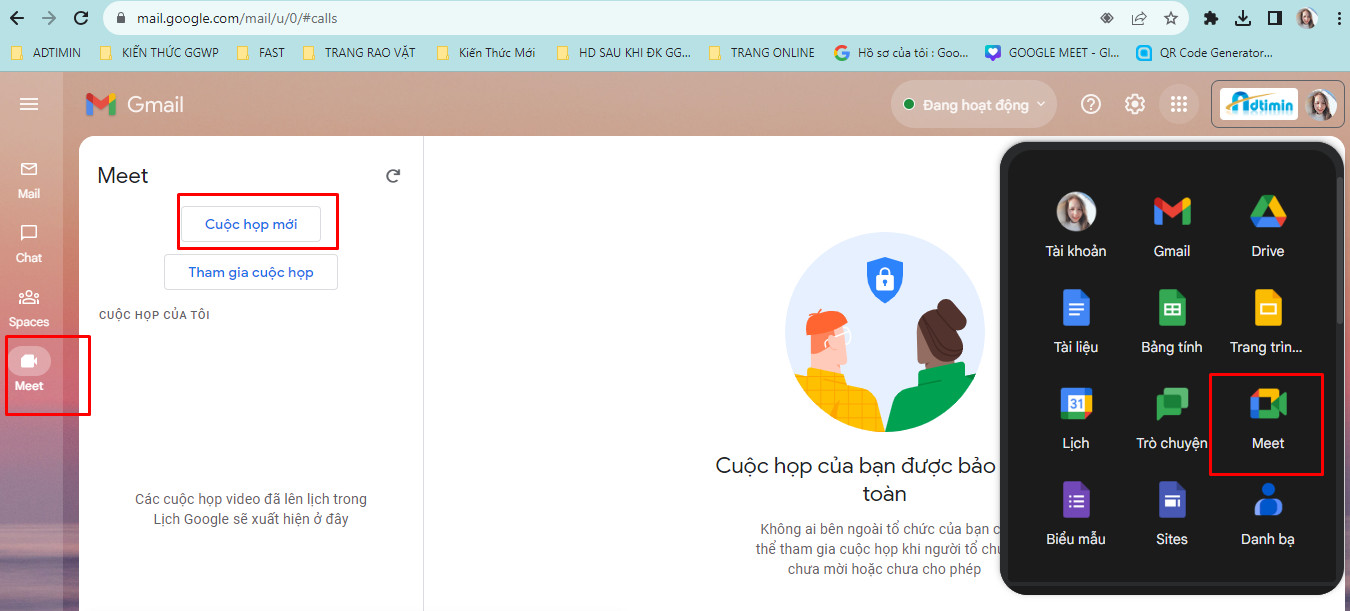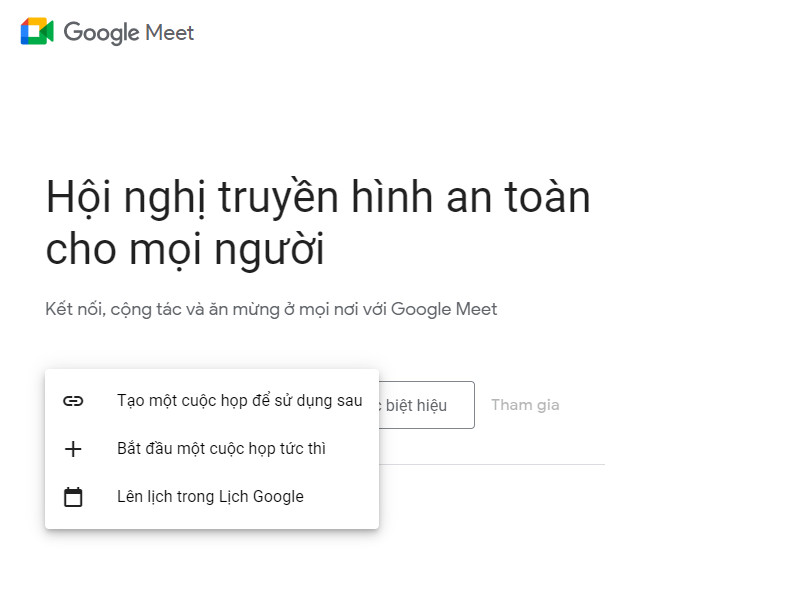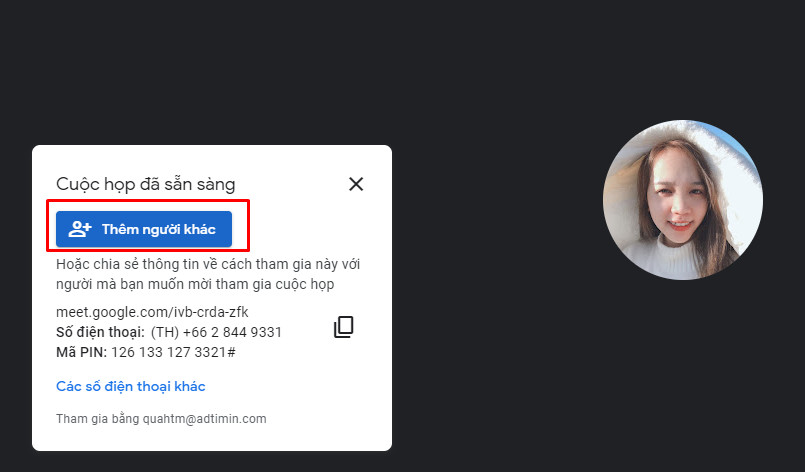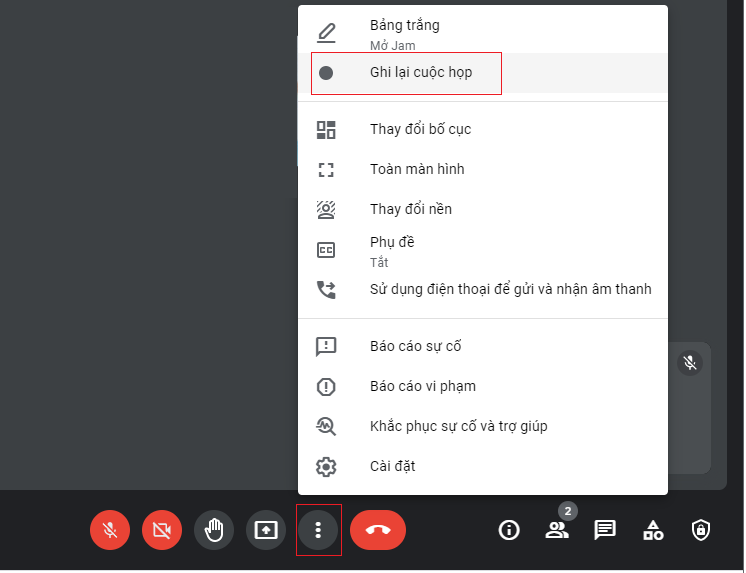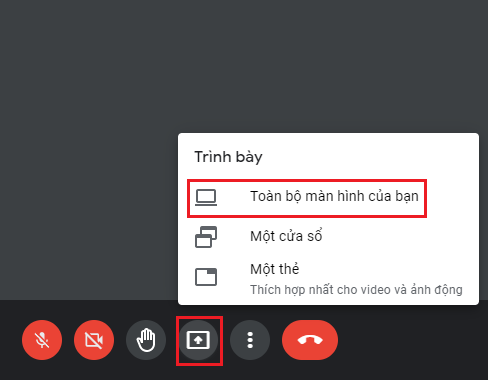Thời gian gần đây rất nhiều công ty, doanh nghiệp và cả trường học … đều phải hoạt động tại nhà và phần lớn trong số đó là họp trực tuyến với Đồng Nghiệp, Học Sinh… thông qua ứng dụng Google Meet có trong bộ Google Workspace. Trong bài viết hôm nay Adtimin sẽ hướng dẫn sử dụng Google Meet trong công việc, học tập…cho tất cả mọi người.
Google Meet Là Gì?
Google Meet (trước đây được gọi là Google Hangouts ) là hệ thống học/họp trực tuyến qua mạng trên nền Web được tích hợp trong bộ Google Workspace. Bạn có thể tìm thấy nó được liệt kê trong các ứng dụng Google sau khi đăng nhập vào tài khoản Google của mình hoặc tải xuống từ kho ứng dụng trên thiết bị di động.
Google Meet cho phép người dùng quay số điện thoại để truy cập cuộc họp, do đó, cho phép người dùng có kết nối Internet chậm hoặc không có kết nối Internet gọi đến. Tuy nhiên, tính năng này chỉ khả dụng cho khách hàng phiên bản Google Workspace dành cho doanh nghiệp.
Lưu Ý Khi Sử Dụng Google Meet
– Tất cả người dùng thuộc email tên miền ( VD: Tên@adtimin.vn ) đều có quyền khởi tạo và chủ trì một cuộc họp hay một buổi học trực tuyến.
– Số người tham gia học/họp trực tuyến từ: 100 – 250 người ( tùy vào các gói doanh nghiệp, trường học sử dụng )
– Nếu sử dụng máy tính thì Google Meet hoạt động tốt nhất trên trình duyệt web Google Chrome
– Hỗ trợ điện thoại thông minh trên nền IOS và Android (Thông qua ứng dụng trên mobile Google Meet)
– Hỗ trợ ghi hình buổi học/họp và lưu trữ trên Google Drive
– Rất dễ sử dụng và hoàn toàn miễn phí
– Tích hợp với các công cụ khác trên bộ Google Workspace như: Lịch, Classroom
Hướng Dẫn Tạo Một Buổi Học Hoặc Họp Online
Bước 1: Trên Google Chrome Đăng nhập vào hệ thống email
Bước 2: Chọn các ứng dụng của Google sau đó chọn Meet hoặc có thể chọn Họp/Cuộc họp mới ở góc dưới bên trái màn hình email.
Bước 3: Click vào Cuộc họp mới hoặc chọn Bắt đầu một cuộc họp tức thì / Nếu chọn Lên lịch cuộc họp sử dụng Lịch Google
Bước 4: Mời thành viên tham học/họp bằng cách chọn Thêm người khác/ Sau đó trên mục Mời gõ vào email hoặc email group của những người muốn mời rồi bấm Gởi Email
Bước 5: Ghi hình cuộc họp chọn nút Tùy chọn khác và chọn Ghi lại cuộc họp -> Bắt đầu ghi -> Bắt đầu (file video sẽ được lưu trên Google Drive và hệ thống sẽ có email thông báo tên file cho người ghi hình), Khi muốn kết thúc ghi hình chọn Tùy chọn khác->Dừng ghi.
Bước 6: Thuyết trình trong cuộc họp, chọn biểu tượng Trình bày ngay/Present now, sau đó chọn Your entire screen/Toàn bộ màn hình của bạn hoặc A window/ Một cửa sổ hoặc A Tab / Một thẻ để trình chiếu
Trên đây là toàn bộ Hướng Dẫn để mọi người Sử Dụng Google Meet Học,Họp Online. Để sử dụng đầy đủ các tính năng của nhiều ứng dụng trong gói Google Workspace Anh/Chị có thể đăng ký TẠI ĐÂY.